O melhor aplicativo de controle dos pais em dispositivos IOS
O FamiSafe permite que os pais controlem o tempo de tela, rastreiem a localização em tempo real e detectem conteúdo impróprio nos dispositivos das crianças.
“Como desativar o Controle Parental Screen Time? Esqueci a senha do Controle Parental Screen Time do iPhone do meu filho e agora não consigo acessar o utilitário. Existe alguma maneira de desativar o recurso sem inserir a senha?”
O Controle Parental Screen Time é um aplicativo de segurança e controle dos pais que você pode usar para limitar por quanto tempo seu dispositivo permanece ativo. Ao acessar esse recurso, um alarme soará se a senha não for inserida dentro dos limites de tempo definidos. Você não poderá acessar nada na tela, a menos que tenha sido desbloqueado inserindo dígitos incorretos como antes.

No entanto, há um problema: o Screentime usa códigos diferentes do que estamos acostumados a ver ao desbloquear nossos telefones. Siga este post para saber como desativar o Controle Parental Screen Time sem a senha.
Parte 1: Altere sua senha do Controle Parental Screen Time com o ID da Apple
Se você tiver acesso ao seu ID Apple ou ao ID da criança, o processo de desativar o Controle Parental Screen Time é bastante simples. Você pode usar seu dispositivo Mac ou iOS para executar essa técnica. O método para ambos os tipos de dispositivos é o seguinte:
Método 1Redefinir a senha do Controle Parental Screen Time do seu dispositivo iOS
O dispositivo deve pelo menos ser atualizado para a versão iOS 13.4 para que esse método funcione.
- Abra Configurações e acesse o Controle Parental Screen Time.
- Em seguida, selecione Mudar a senha do Controle Parental Screen Time e pressione a opção Senha Controle Parental Screen Time mais uma vez.
- Clique em “Esqueceu a senha?” e insira seu ID Apple e senha pessoais antes de alterar a senha existente do Controle Parental Screen Time.
- Essa técnica também funciona no iPad e no iPod touch.
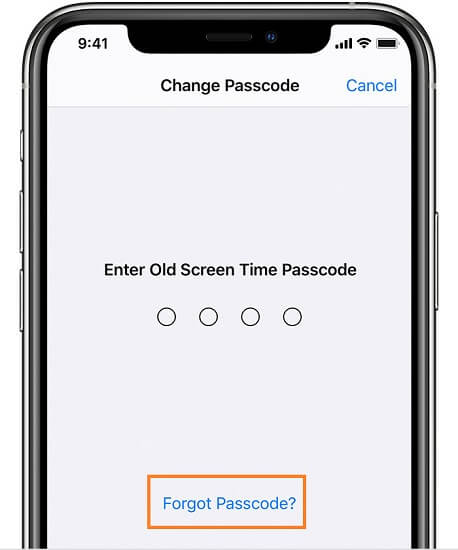
Método 2Desligue o Controle Parental Screen Time do seu sistema Mac
Observação: esse método só funcionará se você usar o macOS 10.15.4 ou posterior na área de trabalho do Mac. Siga os passos abaixo:
- Acesse as Preferências do Sistema no menu Apple.
- Em seguida, clique em Controle Parental Screen Time.
- Selecione a opção Alterar senha e clique em Esqueci a senha.
- Agora, insira seu ID Apple e senha para criar uma nova senha do Controle Parental Screen Time.
- Mais uma vez, digite a nova senha. É isso!

Método 3Redefinir a senha do Controle Parental Screen Time no iPhone/iPad/iPod da criança
- Como sabemos, há um dispositivo organizador familiar que gerencia os recursos do Compartilhamento Familiar. Nesse dispositivo, abra o menu Configurações e escolha Controle Parental Screen Time.
- Selecione o dispositivo da criança na seção Família e pressione a opção Alterar senha do Screen Time.
- Em seguida, toque no botão Alterar senha do Controle Parental Screen Time. mais uma vez, onde você precisa inserir a senha do dispositivo ou seu ID de rosto.
- Por fim, digite uma nova senha do Screen Time para o dispositivo da criança e confirme a ação.
Método 4Desative o Controle Parental Screen Time do Mac do seu filho
- No menu Apple, escolha Preferências do Sistema.
- Clique em Screen Time e você verá um menu suspenso. Aqui, você escolherá o nome do dispositivo da criança.
- Em seguida, clique no botão pontilhado no canto inferior esquerdo.
- Agora, clique em Alterar senha e clique na guia Esqueceu a senha.
- Digite o respectivo ID e senha da Apple e indique uma nova senha do Controle Parental Screen Time antes de inseri-la novamente para confirmar o processo.
Continue lendo a segunda metade deste artigo, caso você não tenha acesso ao Apple ID ou sua senha.
Parte 2: Use Dr. Fone para recuperar sua senha
Com sua interface fácil de usar e desempenho excepcional, não é de admirar que o Wondershare tenha se tornado um dos softwares mais populares neste campo. Com a solução Dr.Fone para todos os seus problemas relacionados ao gerenciamento de dados em dispositivos iOS, eles estão tornando isso possível para todos com diferentes níveis de experiência - de um especialista a um novato!
Com o Dr.Fone Password Manager, você pode recuperar o ID Apple do dispositivo e até mesmo a senha do Controle Parental Screen Time. A interface amigável do Dr.Fone - Password Manager (iOS) pode ajudá-lo diretamente a recuperar sua senha do Controle Parental Screen Time em um instante!
As etapas sobre como desativar o Controle Parental Screen Time são indicadas aqui:
Passo 01: Conecte o iPhone
Em primeiro lugar, abra o software Dr.Fone e selecione a opção Password Manager. Em seguida, conecte seu iPhone, iPad, iPod ao seu computador.
Etapa 02: iniciar a digitalização
Depois, clique no botão Iniciar, que solicitará que o software verifique as senhas salvas no dispositivo IOS seu ou do seu filho.
Passo 03: Visualize as Senhas
O programa exibirá a senha do Controle Parental Screen Time em sua interface. Basta visualizar e exportar essas senhas do Controle Parental Screen Time. Por fim, você pode gerenciar facilmente as configurações do Controle Parental Screen Time.
Parte 3: Como desabilitar o controle do Controle Parental Screen Time sem download e reconfiguração?
Do jeito que as coisas estão, é bastante improvável desabilitar a senha do ScreenTime sem que você saiba o ID da Apple ou a senha do Controle Parental Screen Time do dispositivo. Além disso, a Apple permite restaurar o dispositivo como novo, o que resulta em perda completa de dados.
No entanto, não é mais o caso, pois uma vez que é um problema comum; existe uma maneira de desativar o Controle Parental Screen Time sem excluir dados. Aqui estão as etapas para concluir o procedimento:
Passo1Faça backup dos dados do iPhone
A primeira fase é criar um backup de seus dados usando o iTunes. Para isso, conecte o iPhone e você verá a interface do iTunes no seu Mac. Sincronize o dispositivo assim que o conectar à área de trabalho.

Agora, você precisa criar um backup criptografado. No entanto, sugerimos usar uma senha que você possa lembrar facilmente. Basta clicar em Este computador e marcar a opção Criptografar backup do iPhone na seção Backup automático. Em seguida, clique em Fazer backup e aguarde o iTunes concluir o processo.
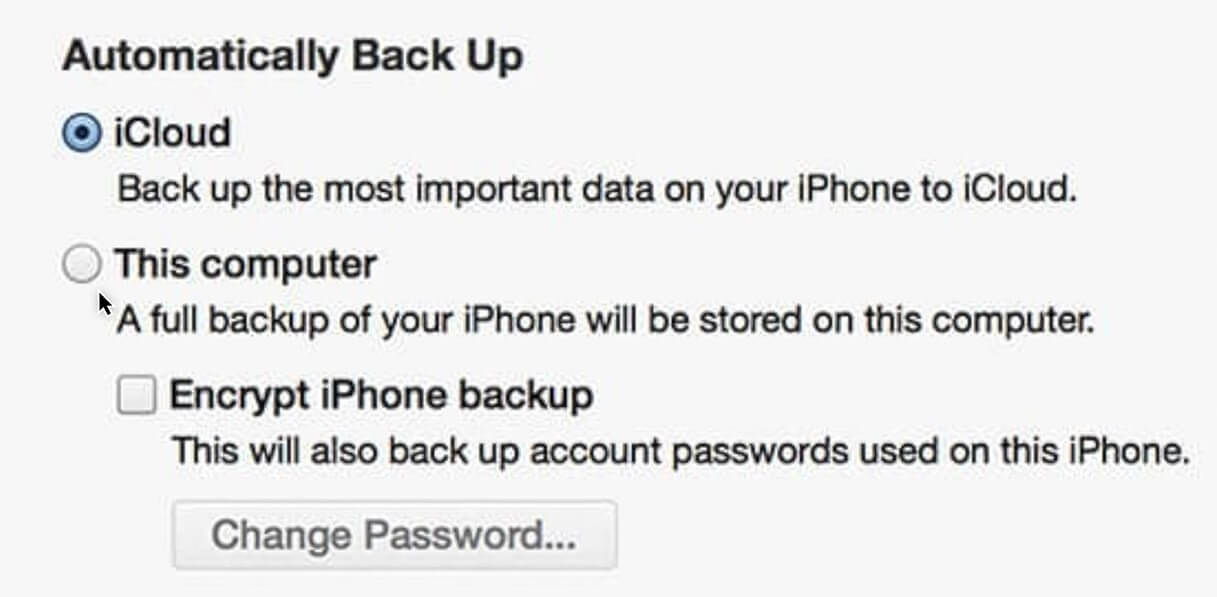
Passo2Desative a função Find My do iPhone
Mantenha o iPhone conectado ao Mac. Agora, você precisa desativar o utilitário Find My(Buscar Iphone) em Configurações. Em circunstâncias normais, você não pode desabilitar o Find My(Buscar Iphone) quando o Screen Time estiver funcionando em segundo plano. No entanto, no nosso caso, o método funcionou.
Para fazer o processo funcionar, vá até o menu Configurações e toque no nome da sua conta no topo da lista. Em seguida, selecione o iPhone cujo Find My(Buscar Iphone) você deseja desligar. Em seguida, toque em Encontrar meu iPhone e desative a opção.
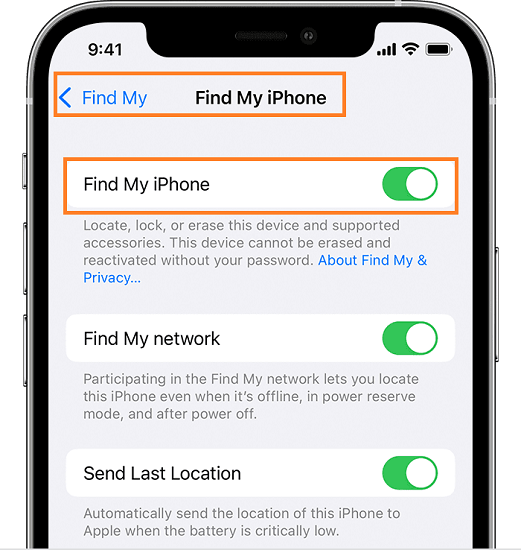
Agora, você pode recuperar os dados do iPhone clicando em Restaurar o iPhone do iTunes.
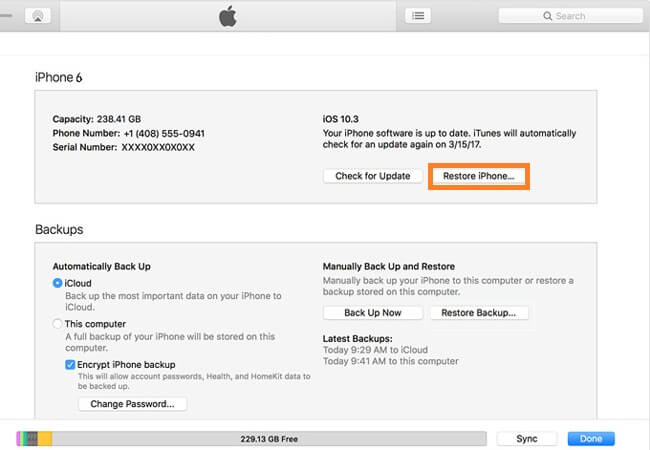
Passo3Desligue o Controle Parental Screen Time
Depois de acessar o iPhone recém-restaurado, não defina uma senha. Em vez disso, vá direto para o menu Configurações e toque no Controle Parental Screen Time. Por fim, selecione a opção Desligar o Screentime, que desativará instantaneamente a função no iPhone. É isso!
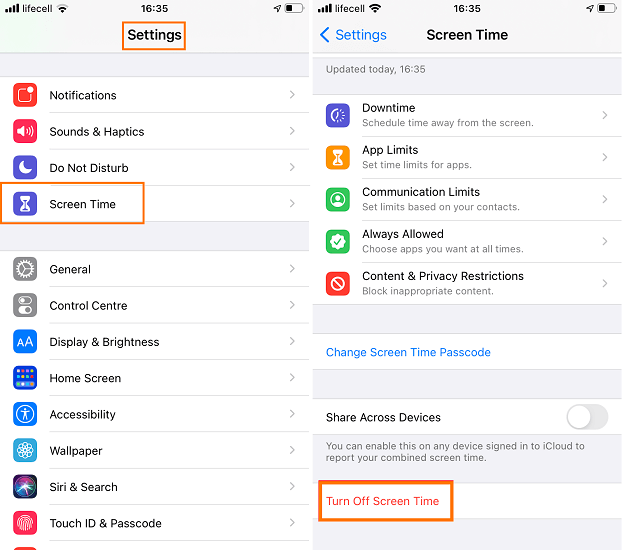
Parte 4: Por que o FamiSafe é melhor que o Screen Time como um aplicativo de controle parental?
Há apenas uma quantidade limitada de atividades de controle dos pais que você pode realizar usando o Controle Parental Screen Time como o aplicativo principal. A primeira coisa é que ele só é capaz de limitar o uso do aplicativo e o uso da tela. Não só isso, mas você também não pode conferir os lugares que seu filho visitou. Não existe esse recurso para filtrar conteúdo nocivo no iPhone ou iPad da criança com o Controle Parental Screen Time.
Além disso, não há nenhum recurso de cercas geográficas oferecido pelo Controle Parental Screen Time. Também, pode-se facilmente desabilitar ou ignorar o utilitário aplicando qualquer uma das técnicas mencionadas neste post. Adicionalmente, uma grande desvantagem é que o recurso Controle Parental Screen Time é restrito para usuários do iPhone.
Nessas circunstâncias, o melhor é optar por uma alternativa que ofereça recursos completos de controle dos pais para acompanhar as atividades na tela da criança. Nesse caso, recomendamos o uso do FamiSafe, pois é um aplicativo multiplataforma disponível para iOS, macOS, ChromeOS, Android e Windows.
A ferramenta oferece tecnologia revolucionária e permite que os pais gerenciem o tempo de tela geral do iPhone. Além disso, eles podem rastrear facilmente a localização do dispositivo em tempo real e detectar conteúdo impróprio, como fotos, nos dispositivos das crianças. Adicionalmente, você pode aplicar os filtros de websites para impedir que a criança acesse sites específicos e até mesmo controlar o tipo de vídeos do Youtube que eles podem ver. Clique aqui se você ainda estiver procurando por mais aplicativos para gerenciar seu tempo de tela
Wondershare FamiSafe
O FamiSafe permite que os pais controlem o tempo de tela, rastreie a localização em tempo real e detectem conteúdo impróprio nos dispositivos das crianças.

Conclusão
Se você não sabe como desativar o Controle Parental Screen Time, esperamos que este artigo e as dicas mencionadas aqui sejam proveitosos para você. Você pode selecionar qualquer método com base em seus requisitos e desativar a senha do Screen Time sem excluir os dados do iPhone. Ainda assim, suponha que você não seja fã dos recursos oferecidos pelo Controle Parental Screen Time para IOS. Nesse caso, recomendamos usar o Wondershare FamiSafe, que é um aplicativo multiplataforma aclamado pela crítica que oferece funções avançadas de controle dos pais.
